Trong quá trình sử dụng Microsoft Excel, nhiều người dùng gặp phải tình trạng khó chịu khi phần mềm tự động tạo ra 1 file mới mà không rõ lý do. Hiện tượng này không chỉ gây gián đoạn công việc mà còn tiềm ẩn nguy cơ làm mất dữ liệu quan trọng. Thực tế, lỗi Excel tự tạo ra 1 file mới có thể xuất phát từ nhiều yếu tố khác nhau, từ thiết lập sai trong Excel đến xung đột Add-in hay thậm chí do virus. Bài viết này của HỌC TIN sẽ giúp bạn hiểu rõ nguyên nhân gây ra lỗi và hướng dẫn các cách khắc phục hiệu quả, nhanh chóng để Excel hoạt động ổn định trở lại.
Lỗi Excel tự tạo ra 1 file mới là lỗi gì?
Lỗi Excel tự tạo ra 1 file mới là hiện tượng khi người dùng mở Excel hoặc thao tác với các file đã lưu, phần mềm đột nhiên khởi tạo một workbook trống mà không hề có sự can thiệp của người dùng. Thông thường, khi mở Excel, người dùng chỉ mong muốn làm việc với file hiện có hoặc tạo mới theo nhu cầu, nhưng lỗi này khiến Excel tự động sinh ra file mới, đôi khi nhiều file cùng lúc, gây khó khăn trong việc quản lý dữ liệu.
Hiện tượng này có thể khiến người dùng nhầm lẫn, dễ lưu nhầm hoặc ghi đè dữ liệu quan trọng. Ngoài ra, nó còn phản ánh rằng có một số yếu tố trong cấu hình, thư mục khởi động, Add-in, hoặc thậm chí các tập tin macro đang tác động lên Excel, dẫn đến việc phần mềm thực hiện các hành động tự động ngoài ý muốn. Việc hiểu rõ bản chất của lỗi Excel tự tạo ra 1 file mới là bước đầu tiên để xác định nguyên nhân và tìm ra giải pháp khắc phục nhanh chóng, tránh gián đoạn công việc và bảo vệ dữ liệu quan trọng.
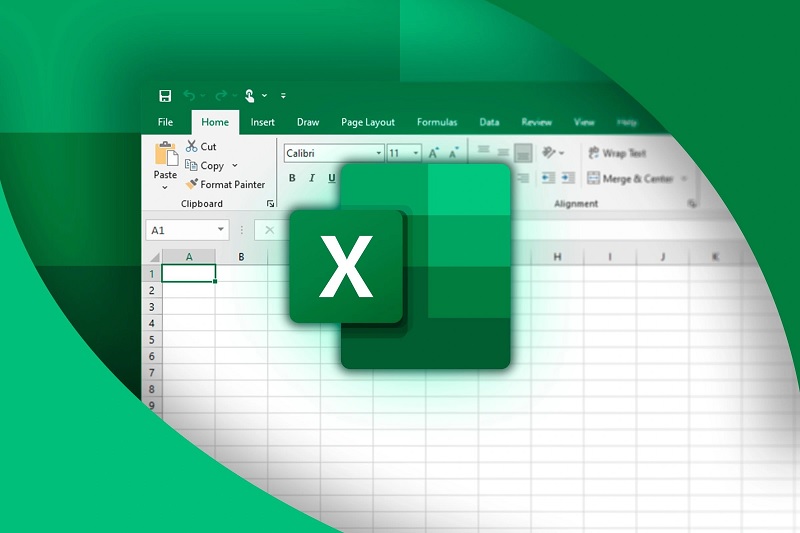
Tại sao mở 1 file Excel lại ra 2 file?
Khi gặp lỗi Excel tự tạo ra 1 file mới, việc xác định chính xác nguyên nhân sẽ giúp người dùng dễ dàng khắc phục và ngăn ngừa tình trạng này tái diễn. Hiện tượng mở 1 file Excel ra 2 file có thể xuất phát từ nhiều yếu tố khác nhau, từ các tập tin mặc định, thiết lập phần mềm, đến tác động từ các chương trình bên ngoài. Cụ thể, các nguyên nhân phổ biến bao gồm:
- File mặc định Startup của Excel bị lỗi hoặc chứa macro: Excel có thể được cấu hình để mở một file mẫu mặc định mỗi khi khởi động. Nếu file này bị hỏng hoặc chứa macro thực hiện lệnh tạo file mới, phần mềm sẽ tự động sinh ra workbook trống, gây ra lỗi.
- Thư mục XLSTART có file ẩn/backup: XLSTART là thư mục đặc biệt mà Excel dùng để mở tự động các file khi khởi động. Nếu trong thư mục này tồn tại file ẩn, file sao lưu hoặc file không tương thích, Excel sẽ tự động mở chúng, dẫn đến việc xuất hiện các file mới ngoài ý muốn.
- Người dùng vô tình lưu file trong thư mục khởi động của Excel: Khi lưu file trực tiếp vào XLSTART hoặc đường dẫn khởi động mặc định, Excel sẽ mở lại file đó mỗi khi khởi động, đôi khi gây nhầm lẫn và tạo ra nhiều file mới.
- Add-in (tiện ích bổ sung) bị xung đột: Các Add-in giúp mở rộng chức năng Excel nhưng đôi khi xung đột với nhau hoặc với phiên bản Excel hiện tại, khiến phần mềm tự động tạo file mới để khởi chạy một số lệnh.
- Lỗi thiết lập trong Excel Options (General/Advanced): Một số tùy chọn trong Excel như mở các workbook mới theo mẫu, khởi động với nhiều cửa sổ, hoặc thiết lập liên quan đến file mặc định có thể khiến Excel tự tạo workbook trống nếu cấu hình không phù hợp.
- Phiên bản Office bị lỗi hoặc chưa cập nhật: Sử dụng phiên bản Office cũ hoặc chưa được cập nhật bản vá có thể dẫn đến các sự cố bất thường, bao gồm hiện tượng Excel tự tạo file mới khi mở phần mềm hoặc thao tác với file hiện có.
- Virus hoặc malware tác động vào file Excel: Một số loại virus, phần mềm độc hại có thể chèn macro hoặc thay đổi cấu hình Excel, khiến phần mềm tự động tạo ra file mới nhằm thực hiện các hành vi tự động không mong muốn.
Hiểu rõ các nguyên nhân này là bước quan trọng để tìm ra giải pháp phù hợp, giúp người dùng khắc phục lỗi Excel tự tạo ra 1 file mới một cách nhanh chóng và hiệu quả.

>>> Xem thêm: Lỗi Errors Were Detected While Saving File Excel: Nguyên Nhân & Cách Khắc Phục
Cách khắc phục lỗi Excel tự tạo ra 1 file mới nhanh chóng
Sau khi đã hiểu rõ các nguyên nhân gây ra lỗi Excel tự tạo ra 1 file mới, bước tiếp theo là áp dụng những biện pháp khắc phục phù hợp để phần mềm hoạt động ổn định trở lại. Việc xử lý kịp thời không chỉ giúp tránh mất dữ liệu mà còn đảm bảo trải nghiệm làm việc mượt mà với Excel. Dưới đây là các cách sửa lỗi hiệu quả, dễ thực hiện, giúp bạn nhanh chóng giải quyết vấn đề:
Kiểm tra và xóa file trong thư mục XLSTART
Một trong những nguyên nhân phổ biến khiến Excel tự động tạo file mới là do có file trong thư mục XLSTART. Đây là thư mục đặc biệt mà Excel dùng để mở các workbook tự động khi khởi động. Nếu trong thư mục này tồn tại file hỏng, ẩn hoặc không cần thiết, Excel sẽ sinh ra các file mới ngoài ý muốn. Để kiểm tra và xóa file trong XLSTART, bạn có thể thực hiện các bước sau:
Bước 1: Xác định vị trí thư mục XLSTART
- Mở Excel, vào File > Options > Advanced.
- Kéo xuống phần General, tìm mục At startup, open all files in. Đây là đường dẫn đến thư mục XLSTART mà Excel sử dụng.
- Hoặc bạn có thể tìm thủ công:
- Thường là C:\Users\<Tên người dùng>\AppData\Roaming\Microsoft\Excel\XLSTART
- Hoặc C:\Program Files\Microsoft Office\root\OfficeXX\XLSTART.
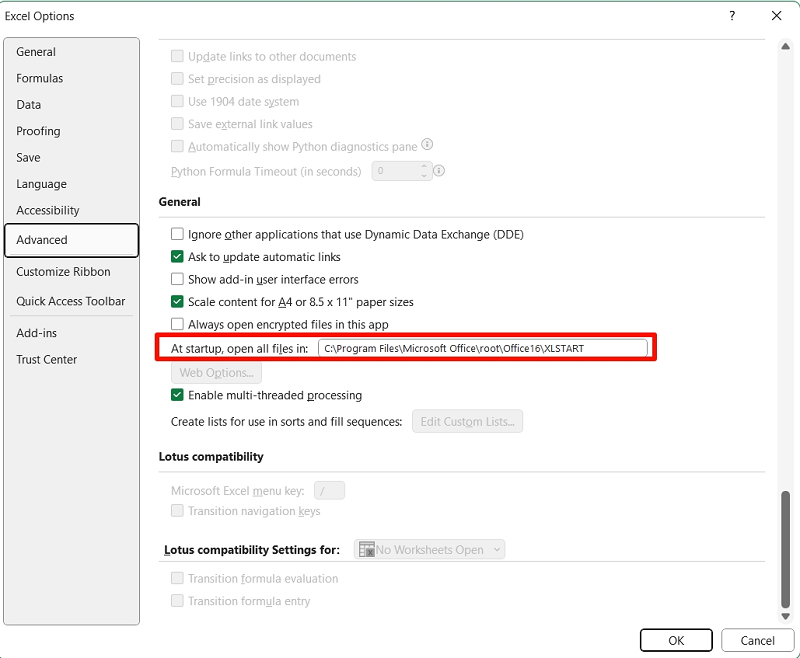
Bước 2: Mở thư mục XLSTART
- Sử dụng File Explorer, dán đường dẫn vào thanh địa chỉ và nhấn Enter để mở thư mục.

Bước 3: Kiểm tra các file trong XLSTART
- Xem tất cả các file, bao gồm cả file ẩn (bật hiển thị file ẩn bằng cách chọn View → Hidden items).
- Lưu ý những file có đuôi .xls, .xlsm hoặc .xltm, vì chúng có thể chứa macro tự động.
Bước 4: Xóa hoặc di chuyển file không cần thiết
- Nếu file nào không quan trọng, hãy xóa trực tiếp.
- Nếu chưa chắc chắn, bạn có thể di chuyển file ra thư mục khác để dự phòng trước khi xóa.
- Tránh xóa các file mẫu chuẩn mà bạn vẫn cần sử dụng.
Bước 5: Khởi động lại Excel
- Sau khi dọn sạch XLSTART, mở lại Excel và kiểm tra xem hiện tượng tự tạo file mới còn xảy ra hay không.
Kiểm tra Startup Path trong Excel Options
Một nguyên nhân phổ biến khiến Excel tự động tạo file mới là do Startup Path trong Excel Options được thiết lập trỏ tới thư mục chứa file không mong muốn. Kiểm tra và điều chỉnh đúng đường dẫn này sẽ giúp ngăn chặn tình trạng lỗi Excel tự tạo ra 1 file mới. Các bước thực hiện như sau:
Bước 1: Mở Excel Options
- Mở Excel, chọn File → Options để truy cập vào cửa sổ Excel Options.
Bước 2: Truy cập mục Advanced
- Trong cửa sổ Excel Options, chọn tab Advanced ở menu bên trái.
- Kéo xuống phần General.
Bước 3: Xem và kiểm tra Startup Path
- Tìm mục At startup, open all files in. Đây là đường dẫn thư mục mà Excel sẽ tự động mở tất cả các file khi khởi động.
- Kiểm tra xem đường dẫn này có đúng với mục đích sử dụng của bạn hay không.
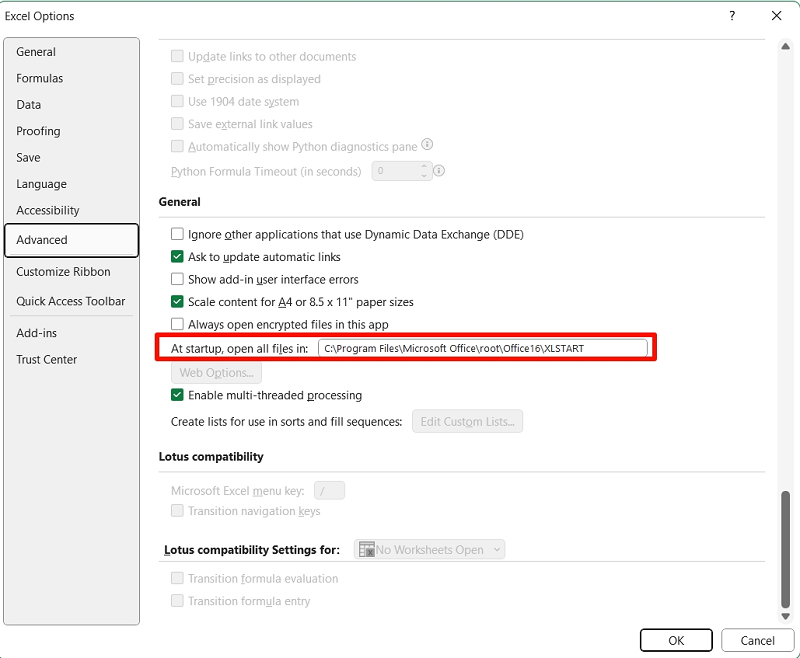
Bức 4: Chỉnh sửa hoặc xóa Startup Path nếu cần
Nếu đường dẫn đang trỏ tới thư mục chứa file không mong muốn, bạn có thể:
- Xóa đường dẫn để Excel không tự động mở file nào khi khởi động.
- Hoặc thay đổi đường dẫn tới một thư mục khác, trống hoặc chứa file mẫu mà bạn muốn mở tự động.
Bước 5: Lưu thay đổi và khởi động lại Excel
- Nhấn OK để lưu các thiết lập.
- Đóng và mở lại Excel để kiểm tra xem tình trạng lỗi Excel tự tạo ra 1 file mới còn xuất hiện hay không.
>>> Xem thêm: Lỗi #SPILL Trong Excel Là Gì? Nguyên Nhân Và Cách Khắc Phục Lỗi #SPILL
Mở Excel bằng chế độ Safe Mode để loại bỏ Add-in xung đột
Một trong những nguyên nhân phổ biến gây lỗi Excel tự tạo ra 1 file mới là sự xung đột giữa các Add-in (tiện ích bổ sung). Chế độ Safe Mode cho phép Excel mở mà không tải các Add-in, macro hoặc tùy chỉnh khởi động, giúp xác định liệu Add-in có phải là nguyên nhân gây lỗi hay không. Để mở Excel bằng Safe Mode và xử lý Add-in, bạn thực hiện các bước sau:
Bước 1: Mở Excel trong Safe Mode
- Nhấn Windows + R để mở hộp thoại Run.
- Gõ excel /safe và nhấn Enter.
- Excel sẽ mở trong chế độ Safe Mode, hiển thị thông báo ở thanh tiêu đề.
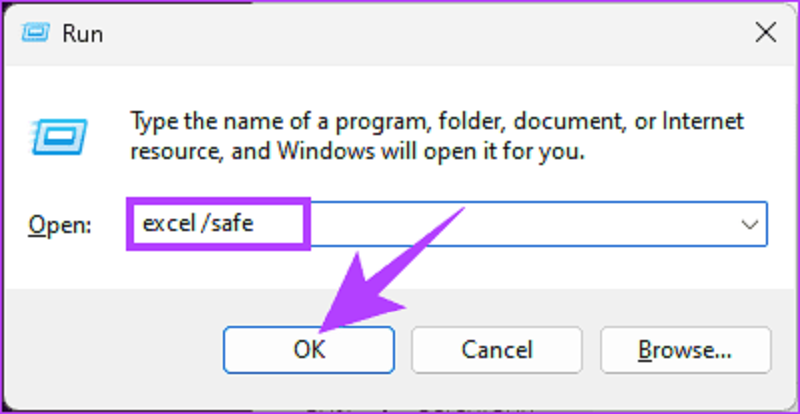
Bước 2: Kiểm tra xem lỗi có còn xuất hiện không
- Trong Safe Mode, mở một file Excel bất kỳ.
- Nếu Excel không còn tự tạo file mới, nguyên nhân có khả năng là do Add-in xung đột.
Bước 3: Vô hiệu hóa Add-in nghi ngờ gây lỗi
- Vào File → Options → Add-ins.
- Ở phía dưới cửa sổ, chọn Excel Add-ins trong menu Manage và nhấn Go.
- Bỏ chọn tất cả Add-in không cần thiết hoặc nghi ngờ gây lỗi, sau đó nhấn OK.
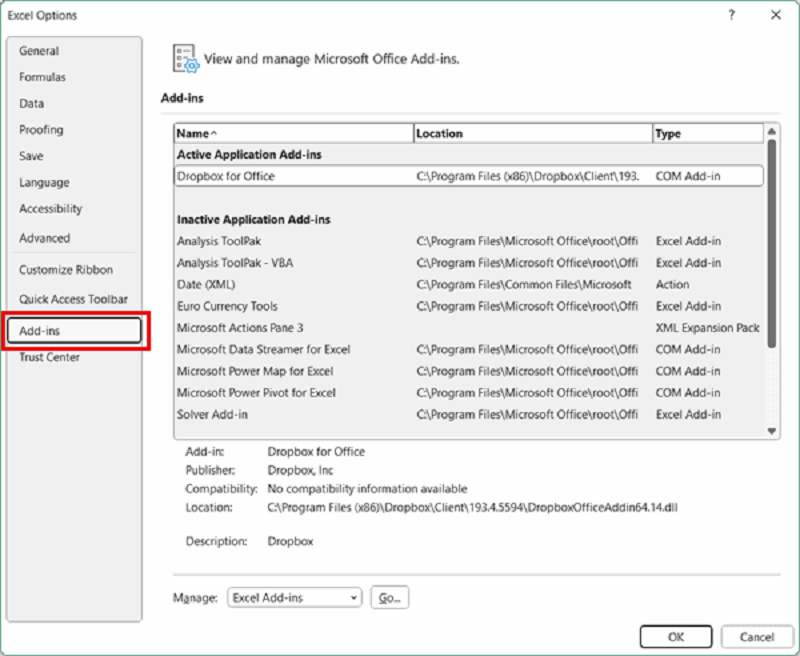
Bước 4: Khởi động lại Excel bình thường
- Đóng Excel Safe Mode, mở lại Excel như bình thường.
- Kiểm tra xem lỗi Excel tự tạo ra 1 file mới đã được khắc phục chưa.
Bước 5: Xử lý Add-in cụ thể nếu cần
- Nếu lỗi biến mất sau khi vô hiệu hóa Add-in, bạn có thể kích hoạt lại từng Add-in một để xác định chính xác Add-in nào gây xung đột.
- Khi xác định được Add-in gây lỗi, bạn có thể gỡ cài đặt hoặc cập nhật phiên bản mới của Add-in đó.
Sử dụng tính năng Open and Repair
Tính năng Open and Repair của Excel giúp sửa chữa các file bị hỏng, lỗi dữ liệu hoặc macro gây lỗi Excel tự tạo ra 1 file mới. Khi một workbook gặp vấn đề, mở file bằng tính năng này có thể loại bỏ các lỗi tiềm ẩn và ngăn Excel tự động sinh file mới. Bạn thực hiện theo các bước sau:
Bước 1: Mở hộp thoại Open
- Mở Excel, chọn File → Open → Browse để duyệt tới vị trí file cần mở.
Bước 2: Chọn file cần sửa chữa
- Chọn file Excel gặp sự cố nhưng không nhấn Enter hay Open trực tiếp.
Bước 3: Chọn Open and Repair
- Nhấn vào mũi tên bên cạnh nút Open.
- Chọn Open and Repair từ menu xổ xuống.
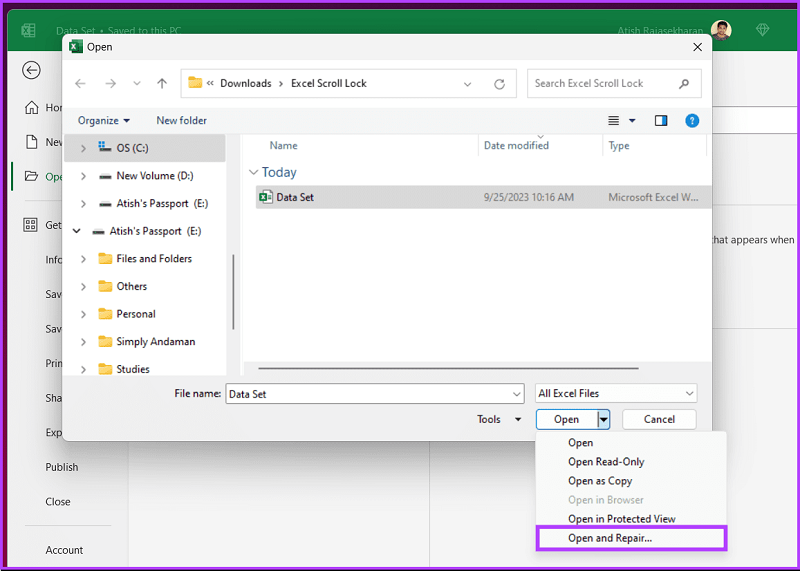
Bước 4: Chọn chế độ sửa chữa
- Excel sẽ hiển thị hộp thoại với hai tùy chọn:
- Repair: Sửa chữa file và giữ lại dữ liệu có thể phục hồi.
- Extract Data: Trích xuất dữ liệu nếu Repair không thành công.
- Chọn Repair trước, nếu không thành công thì chọn Extract Data.
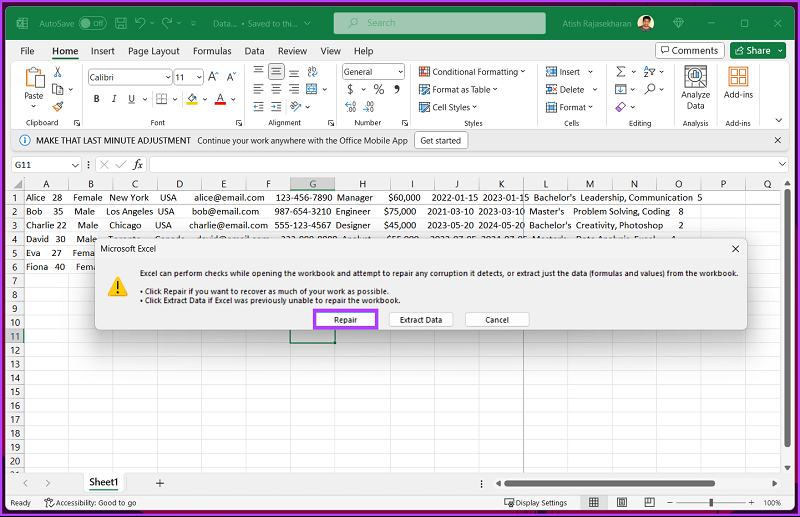
Bước 5: Kiểm tra kết quả
- Sau khi Excel mở file, kiểm tra xem workbook có hoạt động bình thường hay còn xuất hiện lỗi.
- Nếu file đã được sửa chữa, lưu lại dưới tên mới hoặc lưu vào vị trí khác để tránh ghi đè file gốc.
>>> Xem thêm: Lỗi Lưu File Excel Bắt Lưu Một Tên Khác: Nguyên Nhân & Cách Khắc Phục
Cập nhật hoặc sửa chữa (Repair) bộ Microsoft Office
Một trong những nguyên nhân gây lỗi Excel tự tạo ra 1 file mới là phiên bản Office bị lỗi hoặc chưa được cập nhật. Việc cập nhật hoặc sửa chữa bộ Microsoft Office giúp khắc phục các sự cố phần mềm, nâng cao hiệu suất và đảm bảo Excel hoạt động ổn định. Bạn thực hiện theo các bước sau:
Bước 1: Mở Settings trên Windows
- Nhấn Windows + I để mở cửa sổ Settings.
- Chọn Apps → Apps & Features.
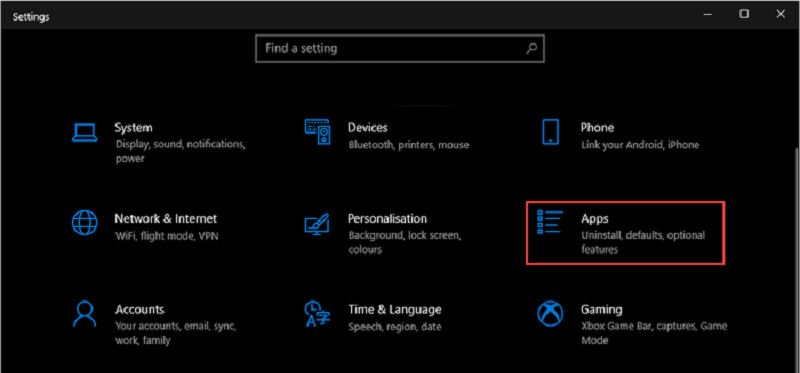
Bước 2: Tìm bộ Microsoft Office
- Trong danh sách ứng dụng, tìm Microsoft Office hoặc tên gói Office bạn đang sử dụng.
- Nhấn vào Modify (Chỉnh sửa).
Bước 3: Chọn chế độ Repair
- Cửa sổ mới xuất hiện, bạn có hai tùy chọn:
- Quick Repair: Sửa nhanh, không cần kết nối Internet, khắc phục các lỗi cơ bản.
- Online Repair: Sửa toàn diện, tải lại file từ Microsoft, khắc phục lỗi nghiêm trọng.
- Chọn chế độ phù hợp (nên thử Quick Repair trước).
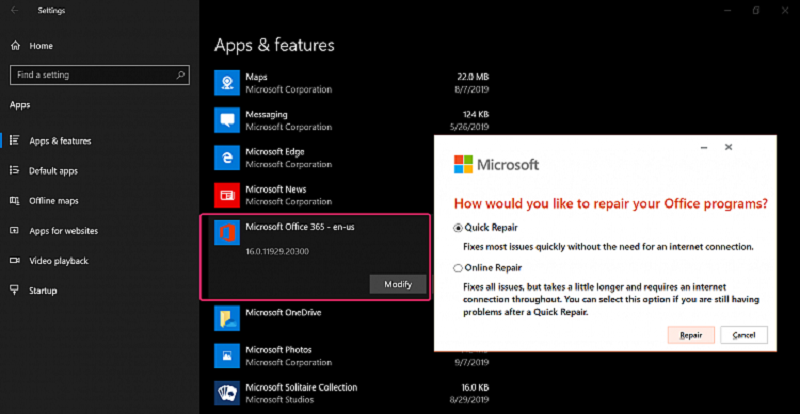
Bước 4: Thực hiện Repair
- Nhấn Repair và làm theo hướng dẫn trên màn hình.
- Quá trình này có thể mất vài phút, đặc biệt nếu chọn Online Repair.
Bước 5: Khởi động lại Excel và kiểm tra
- Sau khi Repair hoàn tất, mở Excel và kiểm tra xem lỗi Excel tự tạo ra 1 file mới đã được khắc phục hay chưa.
Quét virus và malware
Virus hoặc malware có thể tấn công các file Excel, chèn macro độc hại hoặc thay đổi thiết lập của phần mềm, dẫn đến lỗi Excel tự tạo ra 1 file mới. Việc quét và loại bỏ các phần mềm độc hại giúp bảo vệ dữ liệu và đảm bảo Excel hoạt động ổn định. Thực hiện theo các bước sau:
Bước 1: Sử dụng Windows Security (hoặc phần mềm diệt virus đáng tin cậy)
- Mở Windows Security bằng cách nhấn Windows + I → Update & Security → Windows Security → Open Windows Security.
- Hoặc mở phần mềm diệt virus bạn đã cài đặt (ví dụ: Avast, Kaspersky, Norton…).
Bước 2: Chọn loại quét virus
- Trong Windows Security, chọn Virus & threat protection.
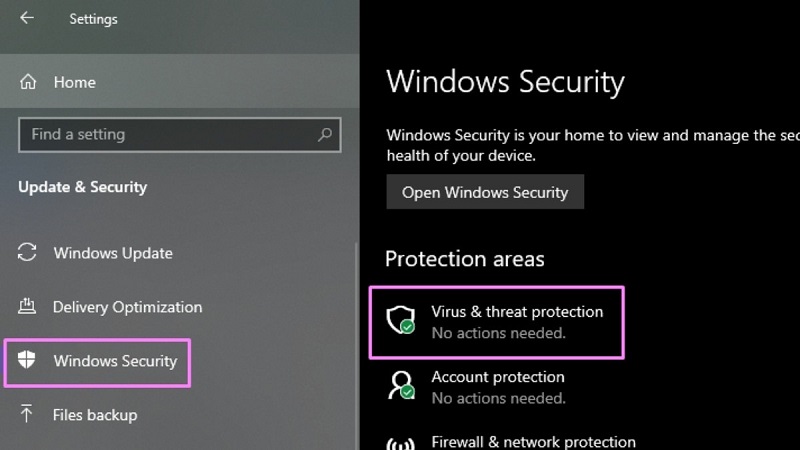
- Nhấn Quick scan để quét nhanh toàn bộ hệ thống.
- Nếu nghi ngờ file Excel bị nhiễm nặng, chọn Full scan hoặc Custom scan để quét các thư mục chứa file Excel cụ thể.
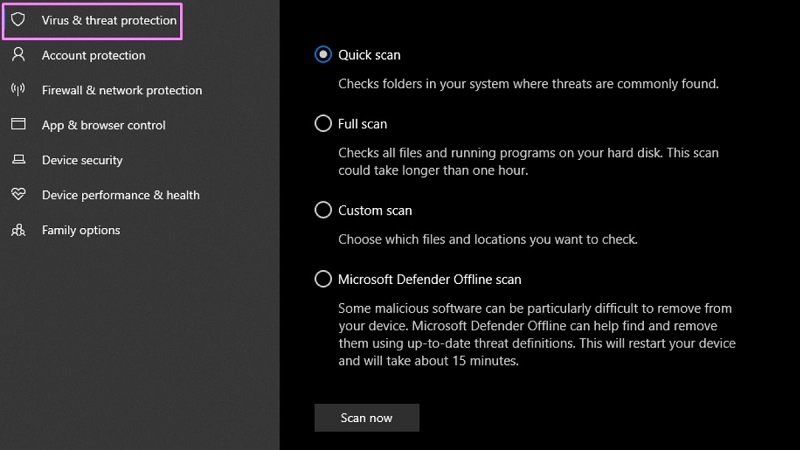
Bước 3: Xem và xử lý kết quả quét
- Sau khi quét xong, Windows Security hoặc phần mềm diệt virus sẽ hiển thị các mối nguy hại.
- Chọn Quarantine hoặc Remove để loại bỏ virus hoặc malware được phát hiện.
Bước 4: Khởi động lại máy tính và Excel
- Sau khi xử lý các mối nguy hại, khởi động lại máy tính.
- Mở Excel và kiểm tra xem lỗi Excel tự tạo ra 1 file mới còn xuất hiện hay không.
Bước 5: Thường xuyên cập nhật và quét định kỳ
- Cập nhật phần mềm diệt virus và cơ sở dữ liệu virus mới nhất.
- Thường xuyên quét định kỳ để phòng tránh các mối nguy hại tác động lên Excel.
Gỡ và cài đặt lại Office nếu lỗi vẫn còn
Nếu sau khi áp dụng tất cả các phương pháp trước mà lỗi Excel tự tạo ra 1 file mới vẫn xuất hiện, gỡ bỏ và cài đặt lại bộ Microsoft Office là giải pháp cuối cùng để đảm bảo phần mềm hoạt động ổn định. Thực hiện theo các bước sau:
Bước 1: Sao lưu dữ liệu quan trọng
- Trước khi gỡ Office, đảm bảo sao lưu tất cả file Excel, template và macro quan trọng ra thư mục khác để tránh mất dữ liệu.
Bước 2: Mở Settings trên Windows
- Nhấn Windows + I để mở cửa sổ Settings.
- Chọn Apps → Apps & Features.
Bước 3: Gỡ cài đặt Office
- Trong danh sách ứng dụng, tìm Microsoft Office hoặc tên gói Office bạn đang sử dụng.
- Nhấn Uninstall, sau đó làm theo hướng dẫn trên màn hình để gỡ hoàn toàn Office khỏi máy.
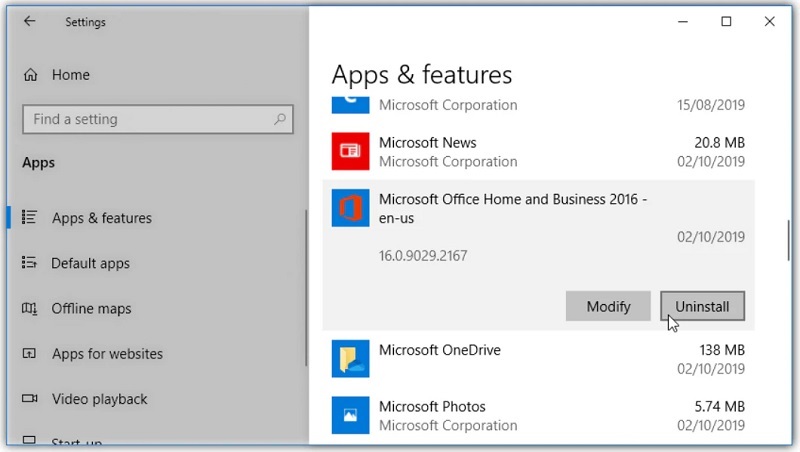
Bước 4: Xóa các file cấu hình còn sót lại (nếu cần)
- Mở File Explorer, truy cập các đường dẫn:
- C:\Users\[Tên người dùng]\AppData\Roaming\Microsoft\Office
- C:\Program Files\Microsoft Office hoặc C:\Program Files (x86)\Microsoft Office
- Xóa các thư mục còn sót lại để đảm bảo cài đặt mới hoàn toàn sạch sẽ.
Bước 5: Cài đặt lại Office
- Truy cập trang chính thức của Microsoft hoặc dùng bộ cài Office đã mua bản quyền.
- Thực hiện cài đặt theo hướng dẫn, đảm bảo Office được cài đặt đầy đủ và cập nhật phiên bản mới nhất.
Bước 6: Khởi động Excel và kiểm tra
- Mở Excel sau khi cài đặt lại.
- Kiểm tra xem lỗi Excel tự tạo ra 1 file mới đã được khắc phục hoàn toàn hay chưa.
Bước 7: Cập nhật Office (nếu cần)
- Sau khi cài đặt, vào File → Account → Update Options → Update Now để đảm bảo Office được cập nhật bản vá mới nhất, hạn chế lỗi phát sinh.
>>> Xem thêm: Lỗi Máy Tính Cứ Bắt Save Khi Thực Hiện Lệnh In: Nguyên Nhân & Cách Khắc Phục
Mẹo phòng tránh lỗi mở 1 file Excel thành 2 file
Để tránh tình trạng lỗi Excel tự tạo ra 1 file mới hoặc mở cùng một workbook thành nhiều cửa sổ khác nhau, việc áp dụng các mẹo và lưu ý trong quá trình sử dụng là rất cần thiết. Những biện pháp này không chỉ giúp Excel hoạt động ổn định mà còn giảm nguy cơ mất dữ liệu và nhầm lẫn khi thao tác với nhiều file. Một số mẹo và lưu ý quan trọng bao gồm:
- Kiểm tra và dọn dẹp thư mục XLSTART thường xuyên: Tránh để các file không cần thiết hoặc file hỏng trong thư mục XLSTART, vì Excel sẽ tự động mở các file này khi khởi động, dẫn đến việc sinh ra nhiều workbook trống.
- Không lưu file trực tiếp vào thư mục khởi động của Excel: Tránh lưu workbook trong các thư mục Startup, vì mỗi lần mở Excel, phần mềm sẽ tự động mở lại file đó, gây ra hiện tượng tạo file mới ngoài ý muốn.
- Quản lý Add-in cẩn thận: Chỉ kích hoạt những Add-in cần thiết và thường xuyên kiểm tra cập nhật phiên bản mới nhất. Add-in xung đột là nguyên nhân phổ biến khiến Excel tự sinh file mới.
- Cập nhật phiên bản Microsoft Office thường xuyên: Phiên bản Office lỗi thời hoặc chưa được cập nhật có thể phát sinh các lỗi bất thường. Cập nhật giúp giảm thiểu rủi ro xảy ra lỗi Excel tự tạo ra 1 file mới.
- Sử dụng chế độ Safe Mode khi nghi ngờ xung đột: Khi mở file, nếu nghi ngờ Add-in hoặc macro gây lỗi, hãy mở Excel bằng Safe Mode để tránh tạo file mới ngoài ý muốn.
- Sử dụng tính năng Open and Repair khi mở file nghi ngờ hỏng: Trước khi thao tác với file nghi ngờ lỗi hoặc bị hỏng, sử dụng Open and Repair để tránh việc Excel tự tạo file mới khi gặp lỗi dữ liệu hoặc macro.
- Quét virus và malware định kỳ: Bảo vệ máy tính và các file Excel bằng phần mềm diệt virus đáng tin cậy để ngăn các chương trình độc hại can thiệp và gây ra hiện tượng sinh file mới ngoài ý muốn.
- Lưu file vào thư mục an toàn và tránh file ẩn: Khi lưu workbook, nên chọn thư mục riêng biệt, tránh thư mục hệ thống hoặc thư mục có file ẩn để không vô tình kích hoạt việc tạo file mới.
- Sao lưu dữ liệu thường xuyên: Sử dụng tên file khác nhau khi lưu các phiên bản khác nhau và sao lưu dữ liệu định kỳ, giúp tránh nhầm lẫn hoặc mất dữ liệu nếu Excel tạo thêm file mới.
- Thận trọng với file mẫu hoặc macro: File mẫu (template) hoặc file chứa macro có thể tự động tạo workbook mới khi mở. Kiểm tra nội dung và tắt macro không cần thiết để tránh lỗi.
Áp dụng những mẹo và lưu ý trên sẽ giúp người dùng hạn chế tối đa tình trạng lỗi Excel tự tạo ra 1 file mới, duy trì môi trường làm việc ổn định, an toàn và hiệu quả hơn.

Tổng kết lại, việc gặp phải lỗi Excel tự tạo ra 1 file mới có thể gây gián đoạn công việc và làm mất dữ liệu quan trọng nếu không được xử lý kịp thời. Bài viết đã tổng hợp nguyên nhân, cách khắc phục và những mẹo phòng tránh hiệu quả để giúp người dùng duy trì Excel hoạt động ổn định. Hy vọng những hướng dẫn này sẽ giúp bạn giải quyết sự cố nhanh chóng và tránh gặp phải lỗi tương tự trong tương lai.
>>> Xem thêm: File Excel Bị Lỗi Repaired: Nguyên Nhân & Cách Khắc Phục 100% Thành Công

